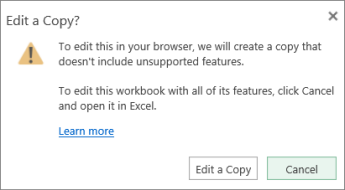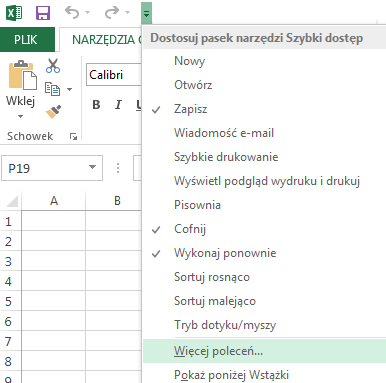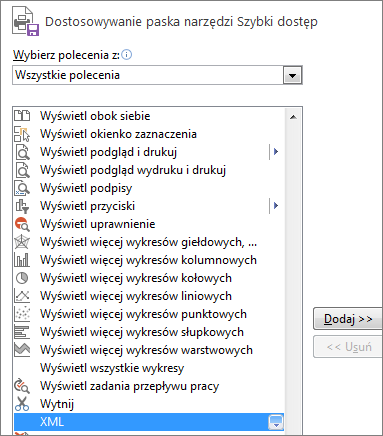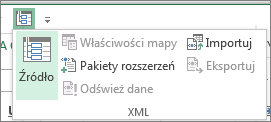Podczas próby otwarcia skoroszytu w aplikacji Microsoft Excel dla sieci Web może zostać wyświetlony komunikat o błędzie z informacjami, że skoroszyt zawiera funkcje, które nie są obsługiwane przez program Excel dla sieci Web. Nieobsługiwane funkcje to zawartość lub funkcje skoroszytu, które uniemożliwiają jego edytowanie lub, w niektórych przypadkach, wyświetlanie w przeglądarce. W tym artykule przedstawiono procedury edytowania skoroszytu w zależności od rodzaju nieobsługiwanych funkcji w skoroszycie.
Aby uzyskać szczegółowe informacje na temat obsługi funkcji w programie Excel dla sieci Web, zobacz Różnice między używaniem skoroszytu w przeglądarce i w programie Excel.
W tym artykule
Skoroszyt można wyświetlić, ale bez nieobsługiwanych funkcji
Obiekty, takie jak komentarze, kształty lub pismo odręczne, mogą być używane Excel dla sieci web. Jednak niektóre starsze (starsze) kształty nie mogą być wyświetlane w przeglądarce i nie są dostępne do wyświetlania ani edytowania w Excel dla sieci web.
Podczas wyświetlania w programie Excel dla sieci web skoroszyty zawierające tabele połączone z zewnętrznym źródłem danych (tabelą zapytania) mogą wyświetlać tylko dane, które były ostatnio zapisywane w aplikacji Excel klasycznej. W większości przypadków nie będzie to prezentacja na żywo danych. Aby wyświetlić odświeżony widok, otwórz skoroszyt w Excel klasycznej.
W przypadku próby edytowania skoroszytu zostanie wyświetlony komunikat z informacją o tym, że skoroszytu nie można edytować w przeglądarce. Komunikat zawiera krótkie instrukcje dotyczące tworzenia kopii skoroszytu. Nieobsługiwane funkcje zostaną usunięte z kopii, dzięki czemu można tę kopię edytować w przeglądarce.
Jeśli nie masz nic przeciwko usunięciu tych funkcji skoroszytu, aby można go było edytować w przeglądarce, utwórz jego kopię. Jeśli nie chcesz pracować z kopią skoroszytu, możesz nadal używać programu Excel dla sieci Web do przechowywania i wyświetlania centralnej kopii skoroszytu, a także edytować skoroszyt za pomocą polecenia Otwórz w programie Excel w programie Excel dla sieci Web.
Wykonaj czynności przedstawione poniżej.
Jeśli chcesz mieć możliwość edytowania skoroszytu w programie Excel dla sieci Web, wykonaj następujące czynności:
-
W oknie komunikatu kliknij pozycję Edytuj kopię.
-
Zaakceptuj nową nazwę, która Excel dla sieci Web sugestii, lub wpisz inną, a następnie kliknij przycisk Zapisz.
Przestroga: Jeśli wpisano nazwę zgodną z oryginalną nazwą skoroszytu i zaznaczono pole wyboru Zastąp istniejący plik, w wyniku kliknięcia przycisku Zapisz oryginalny skoroszyt zostanie utracony.
-
Edytuj nową kopię skoroszytu w przeglądarce. Oryginalny skoroszyt pozostaje bez zmian.
Aby zamiast tworzenia kopii edytować skoroszyt w aplikacji klasycznej Excel, wykonaj następujące czynności:
-
W oknie komunikatu kliknij przycisk Anuluj.
-
W Excel dla sieci Web kliknij pozycję Edytuj skoroszyt, a następnie kliknij pozycję Edytuj w programie Excel.
-
Edytuj skoroszyt w aplikacji klasycznej Excel. Po kliknięciu przycisku Zapisz w programie Excel skoroszyt zostanie automatycznie zapisany w witrynie sieci Web, w której został otwarty.
Uwaga: Jeśli kliknięcie pozycji Edytuj w programie Excel powoduje wyświetlenie komunikatu z informacją o tym, że dana przeglądarka nie jest obsługiwana lub wersja programu Excel nie jest odpowiednia, zobacz sekcję Przy próbie otwarcia skoroszytu w programie Excel jest wyświetlany komunikat o błędzie w dalszej części tego artykułu.
Skoroszyt zawiera funkcje uniemożliwiające otwarcie go w programie Excel dla sieci Web
Niektóre funkcje, takie jak projekty VBA (makra) i mapy XML,uniemożliwiają otwarcie skoroszytu w Excel dla sieci Web.
Podczas próby wyświetlenia lub edytowania takiego skoroszytu w programie Excel dla sieci Web zostanie wyświetlony komunikat z powiadomieniem, że nie można otworzyć skoroszytu w przeglądarce.
Jeśli masz uprawnienia do edytowania skoroszytu, możesz go otworzyć w aplikacji klasycznej Excel. W oknie komunikatu kliknij przycisk Otwórz w programie Excel.
Jeśli pojawi się kolejny komunikat z informacją o tym, że dana przeglądarka nie jest obsługiwana lub wersja programu Excel nie jest odpowiednia, zapoznaj się z sekcją Przy próbie otwarcia skoroszytu w programie Excel jest wyświetlany komunikat o błędzie w dalszej części tego artykułu.
Usuwanie mapy XML
Usunięcie mapy XML ze skoroszytu w celu otwarcia go w przeglądarce jest znalezienie poleceń XML. Oto, jak to zrobić:
-
Otwórz plik zawierający mapę XML w wersji klasycznej programu Excel.
-
Przy krawędzi paska narzędzi Szybki dostęp kliknij lub naciśnij strzałkę listy rozwijanej, a następnie wybierz pozycję Więcej poleceń.
-
W polu Wybierz polecenia z wybierz pozycję Wszystkie polecenia. Przewiń w dół i wybierz pozycję XML, a następnie kliknij lub naciśnij pozycję Dodaj i kliknij przycisk OK.
-
Na pasku narzędzi Szybki dostęp przejdź do pozycji XML > Źródło, aby otworzyć okienko zadań Źródło XML.
-
W okienku zadań Źródło XML kliknij lub naciśnij pozycję Mapy XML. Zaznacz nazwę mapy XML, a następnie kliknij lub naciśnij pozycję Usuń.
Przy próbie otwarcia skoroszytu w programie Excel jest wyświetlany komunikat o błędzie
Jeśli klikniesz pozycję Edytuj w programie Excel w programie Excel dla sieci Web, może zostać wyświetlony komunikat z informacjami, że nie masz obsługiwanej przeglądarki lub wersji programu Excel. W takim przypadku wykonaj następujące czynności:
-
Użyj programu Office Excel 2003 lub nowszego (w systemie Windows) albo programu Excel 2008 dla komputerów Mac w wersji 12.2.9 lub nowszego (na komputerze Mac).
-
W systemie Windows: Jeśli używasz programu Excel 2003, zainstaluj najnowszy dodatek Service Pack. Jeśli używasz programu Excel w wersji wcześniejszej niż 2003 lub nie masz programu Excel, po wyświetleniu monitu pobierz najnowszą wersję próbną pakietu Office.
-
Komputer Mac: Jeśli Twoja wersja programu Excel dla komputerów Mac 2008 jest wcześniejsza niż 12.2.9 lub nie masz programu Excel dla komputerów Mac, pobierz wersję próbną pakietu Office dla komputerów Mac.
-
-
Użyj przeglądarki Firefox, Internet Explorer (w systemie Windows) lub Safari (na komputerze Mac). W przypadku korzystania z przeglądarki Internet Explorer należy zezwolić na uruchomienie kontrolki ActiveX.
Zapoznaj się z dodatkowymi informacjami na temat wymagań dotyczących korzystania z polecenia Edytuj w programie Excel.